如果我们的电脑带有核显和独显,使用了混合显卡,可以尝试将显卡设置为独显直连来提高显卡的性能,那么win11显卡直连怎么开启呢,其实只要打开显卡控制面板就可以了。
win11显卡直连怎么开启:
1、首先右键右下角的NVIDIA图标,打开“NVIDIA控制面板”

2、打开后,点击左上角的“管理3D设置”
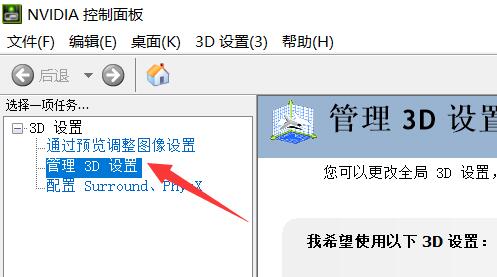
3、然后点击全局设置下的“首选图形处理器”
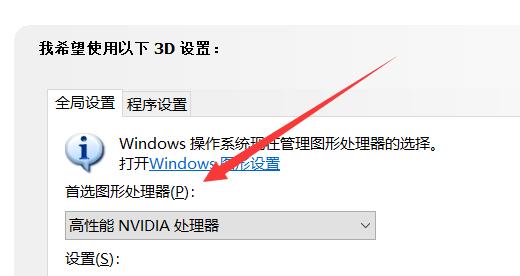
4、最后选择“高性能NVIDIA处理器”即可。
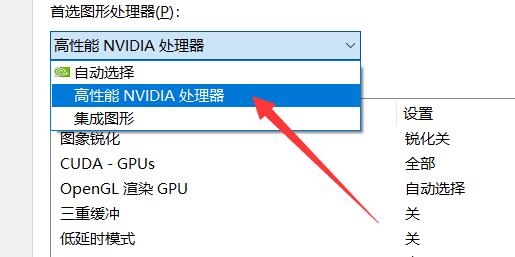
5、如果使用的是amd显卡,那么可以打开“可交配式显卡”,同样修改为“高性能”就可以了。
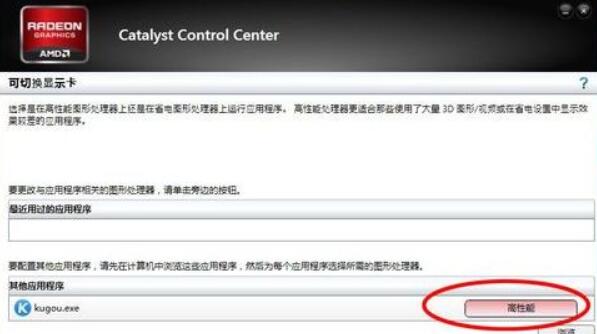
设置显卡直连后就可以大大提高游戏性能了。
本篇电脑技术文章《win11显卡直连开启教程》由下载火(xiazaihuo.com)纯净系统之家网一键重装软件下载平台整理发布,下载火系统重装工具网可以一键制作系统启动盘,也可在线一键重装系统,重装好的系统干净纯净没有预装软件!win11调整C盘大小教程
c盘作为我们的系统盘,很多时候会遇到内存空间不足的问题,会导致系统运行卡顿,这时候我们就需要知道win11怎么调整C盘大小了,其实只要在磁盘管理中就可以修改了。






